萬盛學電腦網 >> 圖文處理 >> Photoshop教程 >> ps入門教程 >> 5步把風光照片ps成動漫風格
5步把風光照片ps成動漫風格
簡單粗暴版教程只需要 5 步,按每步 1 分鐘算,大概 5 分鐘就 P 好了。這個問題上的大神們似乎都弄的好復雜啊,凡人們怎麼學得會嘛嘤嘤嘤。
本教程所使用的工具是:Adobe Photoshop CC。
第1步:前期准備
首先,仍然是准備好你要處理的照片(分辨率要大!分辨率要大!分辨率要大!重要的事情要說三遍)和動漫風格的天空素材。這裡所采用的原圖是:

注意:這個教程只適合於處理風景,不適合處理人物(這一點挺重要,但在第一版教程中被遺漏了)。而且風景的處理也不適合車輛、流水等動態的物體,所以其實挺挑照片的。至於為什麼,此處不贅言,請參見「常見問題」。
那麼什麼樣的照片是好照片?無人的街道、鐵路和車站、校園建築風景、櫻花盛開的小巷,亭子與遍山的紅楓,沒有路人,沒有水景,沒有難以摳掉的天空。在進行下一步前,建議把照片尺寸調整為 1920×1080 像素(是的這就是 1080p)。
第2步:油畫濾鏡
我現在覺得原版教程中的「干畫筆」濾鏡並沒有什麼用,所以已經只用「油畫」濾鏡了。「油畫」濾鏡位於「濾鏡」菜單裡,Photoshop CC 2014 可能沒有這個濾鏡(參見「常見問題」)。
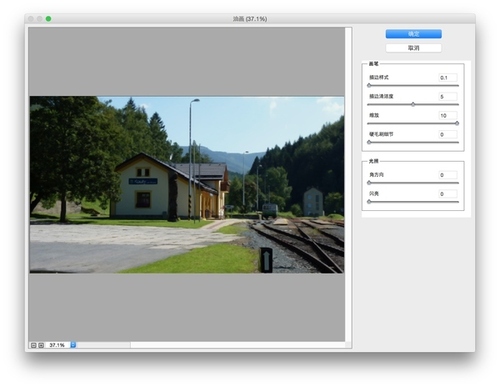
如圖所示,我現在所使用的 6 個參數分別為「0.1」、「5」、「10」、「0」、「0」、「0」。這些參數值你可以先用我給的作為參考,等做多了以後你也就自己能把握好了。濾鏡使用完以後如果覺得效果不強,可以 Ctrl+F(Mac 是 ⌘F)加倍一下。

現在效果如圖。
第3步:Camera Raw 濾鏡
雖然「油畫」濾鏡很關鍵,但此刻你可能還無法察覺什麼明顯的改變。別急,用「Camera Raw」濾鏡以後你就看到效果了。這個濾鏡在 Photoshop CC 裡位於「濾鏡」菜單裡,如果你找不到,參見「常見問題」。


如圖所示,曝光 +1、對比度拉到最小,陰影、黑色、清晰度、自然飽和度拉到最大,完成如圖:
第4步:偷天換日
意思就是讓你把藍天摳掉,然後換上事先准備好的動漫風格天空素材(繼續偷懶用新海誠的雲)。摳圖方法很多,在此也不贅述。如果你原片的天空藍得很純粹或灰得很純粹(就是沒有一朵朵雲)的話,用「魔棒」工具至多只需要 10 秒鐘吧。


換上天空素材後,記得用「曲線」或其他工具調整一下天空的曝光,使之與前景協調一點。其實到這一步為止,對於大部分人來說就已經完成一張不錯的作品了。
第5步:最後修繕
動畫片和電影的畫面相對攝影作品來說對比度都偏低,所以在最後的修繕中我往往會增加一個調小對比度的「調整」圖層。
另外,你也可以觀察一下新海誠作品中對飽和度不高的藍紫色(暗部)、暖黃色(亮部)等色彩的運用,采用「色彩平衡」等方式處理一下你的作品,然後亮部加一點暖黃色的光斑。後續調整可以根據實際情況自行發揮,比如鏡頭光暈、光線、光影的調整,完成圖如下:


接下來當然是你想怎麼玩就怎麼玩啦。
以上是錯誤示范,Ufotable 作為專業燒錢公司,不太可能做出我這麼 low 的風格。
常見問題
問:為什麼這個教程只適合於處理風景,不適合處理人物?
答:新海誠、宮崎駿的作品,大家都沒少看,不知道你們有沒有留意過動畫片中繪畫手法的運用。動畫中水彩的運用往往是針對靜止背景,畫好一張背景以後往往只需要進行平移和縮放,好幾個鏡頭能用同一張背景。前景的人物、角色、車輛以及水景等動態場景往往是線條繪畫出來的,誰叫它們要蹦蹦跳跳呢?
問:如何處理人物?
答:你可能需要一個數位板或 iPad 來畫人物,然後把人物圖層放到風景照片的合適位置。
問:沒有「油畫」濾鏡怎麼辦?沒有「Camera Raw 濾鏡」怎麼辦?沒有 Photoshop 怎麼辦?
答:關於沒有「油畫」濾鏡:Photoshop CC 2014 沒有油畫濾鏡(詳情),而且你不太可能移植其他版本的「油畫」濾鏡進來。你需要降級到 Photoshop CC。如果你不能降級,也可以試試這個第三方插件,但只能用於 Windows。
關於沒有「Camera Raw 濾鏡」:在 Photoshop CC 以前的版本裡,「Camera Raw 濾鏡」的入口可能位於:「文件」菜單 –「打開為…」,然後選擇在「格式」列表裡選擇打開為「Camera Raw」格式。
關於沒有 Photoshop:大哥,你為什麼不問沒有電腦怎麼辦呢?
問:為什麼我做出來的照片看上去糊掉了,像泡了水一樣?
答:絕大部分糊掉的都是因為原圖尺寸太小了。建議你處理「油畫」濾鏡以前,原圖分辨率至少要有 720p 吧。大哥大拍的照片就不要拿出來 PS 了。
問:去哪裡找照片和雲朵素材?
答:本版教程中的例圖都是從無版權圖庫「Pixabay」下載的。無版權圖庫很多,例如我也用「Unsplash」圖庫來作為「太空語錄」的背景。這些圖庫裡的照片哪怕用作商業用途也是不要緊的,不需要署名。另外,我現在用的雲朵的素材是從《秒速五厘米》裡頭截圖出來的。
問:用新海誠的雲朵素材,不是侵犯著作權了嗎?
答:根據《中華人民共和國著作權法(修正)》第二章:著作權,第四節:權利的限制,第二十二條之規定:在下列情況下使用作品,可以不經著作權人許可,不向其支付報酬,但應當指明作者姓名、作品名稱,並且不得侵犯著作權人依照本法享有的其他權利:為個人學習、研究或者欣賞,使用他人已經發表的作品;為介紹、評論某一作品或者說明某一問題,在作品中適當引用他人已經發表的作品,等。絕大多數國家的著作權法的立法精神都充分考慮到了利於知識、技術的合理傳播。
寫在最後
既然是一個簡單粗暴版的教程,能教給你的固然不會很多。這個教程也不會讓你 5 分鐘就變新海誠,但也許它對於你們而言是一個開始。對於光線、色彩、線條質感的把握,更重要的是通過學習和領會大師的作品,從中習得對畫面處理的感覺和技巧
.



